Ako nabootovať Windows 8 alebo 8.1 z USB disku
Častejšie sa stáva, že by malo byť: počítač vás zlyháva a nemôžete použiť inštalačný program na disky CD alebo DVD, pretože neexistuje optická jednotka. Čo môžete urobiť, aby ste sa postavili na nohy? Na zavedenie alebo preinštalovanie systému Windows môžete použiť jednotku USB. A pre dnešný technický svet je jednotka USB lepším riešením, pretože môžeme bezpečne povedať, že takmer každý počítač na Zemi má porty USB.
Ak ste pripravení znečistiť vaše ruky, začnime.
Časť 1: Čo potrebujete?
Ako už názov napovedá, potrebujete prázdny bleskdisk alebo akékoľvek úložisko USB, na ktoré môžete položiť ruky. Ak plánujete nainštalovať 32-bitovú verziu systému Windows 8 alebo 8.1 alebo 8 GB pre 64-bitovú verziu, mala by mať veľkosť 4 GB. Ak jednotka nie je prázdna, odporúča sa postup predformátovania.

Po druhé, potrebujete Windows 8 alebo 8.1 inštalatéri vo forme DVD alebo ISO (odporúča sa) spolu s kódom Product Key. Buď ho už máte ako súčasť nákupu počítača, alebo si môžete kúpiť novú kópiu.
Ak má váš inštalačný program optickú podobudisk, musíte vytvoriť jeho verziu ISO. Keďže váš počítač nemá optickú jednotku, potrebujete prístup k inému počítaču, ktorý ho používa. Existuje veľa aplikácií, ktoré vám môžu pomôcť zmeniť DVD na ISO súbor, napríklad BurnAware Free.
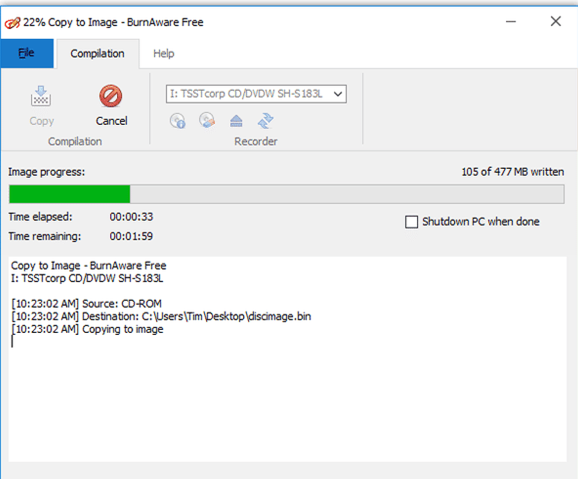
A netreba dodávať, že na spustenie disku a inštaláciu alebo opravu systému Windows 8 alebo 8.1 potrebujete pracovný počítač.
Časť 2: Vytvorte bootovaciu jednotku USB zo súboru ISO
Bohužiaľ, kvôli odlišnej štruktúre súborov nemôžete len skopírovať súbor ISO na jednotku USB a dúfať, že sa zavedie. Musíte vytvoriť bootovaciu jednotku.
Našťastie vytvorenie zavádzacej jednotky nie jeťažké. Potrebujete bezplatný nástroj od spoločnosti Microsoft s názvom Windows 7 USB / DVD Download Tool. Aj keď nástroj nesie názov Windows 7, s obrázkami ISO 8 v systéme Windows 8 a 8.1 funguje úplne dobre.
Nainštalujte nástroj po dokončení sťahovania. V závislosti od verzie verzie systému Windows, v ktorej počítač inštalujete, budete možno musieť nainštalovať ďalší bezplatný nástroj od spoločnosti Microsoft s názvom .NET Framework.
Potom spustite nástroj a vyhľadajte ISO súbor kliknutím prezerať, Vyberte ho ako zdrojový súbor.
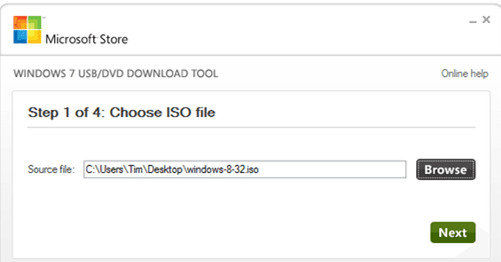
Potom kliknite na tlačidlo OK Ďalšie pokračovať. Zobrazí sa výzva na výber typu média. zvoliť Zariadenie USB a nie DVD. Potom musíte vybrať USB, ktoré chcete použiť, a kliknite na Začať kopírovať.
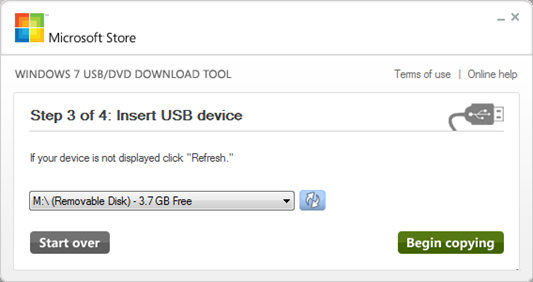
Ak USB nie je prázdne, bude k dispozícii možnosťvymazať to. Potvrďte proces a počkajte, kým nástroj naformátuje jednotku a potom skopírujte inštalačné súbory systému Windows 8 / 8.1. Tento proces môže chvíľu trvať, takže buďte trpezliví.
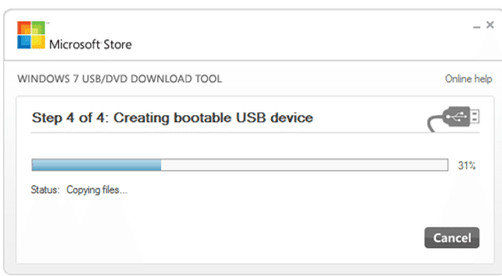
Keď bude všetko hotové, dostanete správu „Zavádzacie zariadenie USB bolo úspešne vytvorené„správa.
Časť 3: Zavádzanie systému Windows 8 / 8.1 z zavádzacej jednotky USB
Váš počítač je zvyčajne nastavený na zavedenie z hlavného pevného disku. Túto konfiguráciu však môžete zmeniť.
Niektoré počítače vám dajú na výberzavádzaciu jednotku počas spúšťania, ale väčšina to tak nie je, a musíte ju nakonfigurovať z BIOSu. Pretože existuje takmer príliš veľa rôznych nastavení spúšťania, mali by ste si prečítať dokumentáciu. Ale všeobecne by ste mali reštartovať počítač a stlačiť jeden z klávesov Funkčné klávesy vstúpiť do systému BIOS. Potom sa pohybujte v ponuke BIOS pomocou šípok a klávesov Enter.
Po potvrdení zmien sa počítač znovu reštartuje a bude sa zavádzať z USB. Uistite sa, že ste už pred reštartovaním vložili bootovacie USB, ktoré ste vytvorili vyššie.
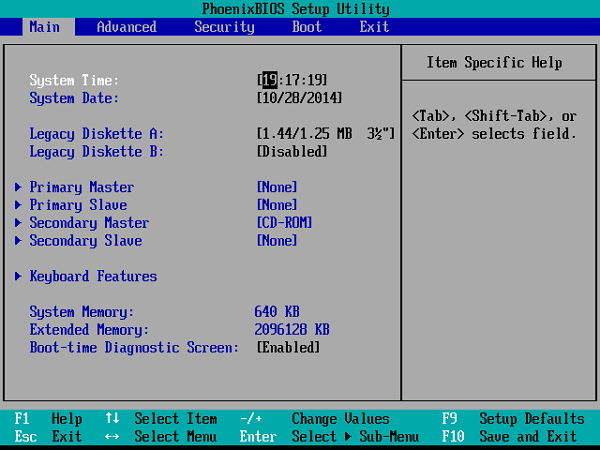
Pretože USB je už nakonfigurované v systéme Windows 8 / 8.1, pri zavádzaní systému sa na pokračovanie použije systém Windows 8 / 8.1 v USB. Všetko, čo musíte urobiť, je sledovať proces na obrazovke.
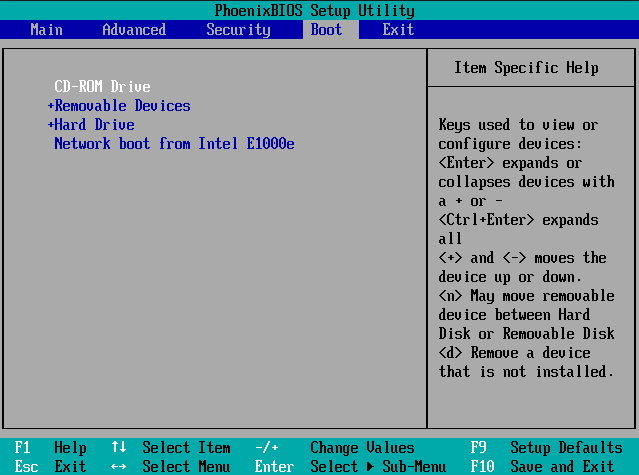
The Booting Specialist
Pomôže vám urobiť celý proces zavádzaniajednoduchšie, mohli by ste použiť pomoc od aplikácie s názvom Windows Boot Genius. Toto je konečný Windows boot doktor, ktorý si kladie za cieľ vyriešiť celý rad problémov pri zavádzaní systému, vrátane zlyhania počítača, modrá obrazovka, náhodné reštartovanie, môže bootovať a ďalšie problémy so zavádzaním Windows.









